Help Scout can be a great CRM tool for managing customer relationships. This tool lets businesses build a strong bond with their customers. Luckily now MetForm offers Help Scout integration so that, you can easily manage customer relationships.
What is Help Scout? #
Ajuda Escoteiro é uma solução mais fácil de gerenciamento de relacionamento com o cliente, pois você pode gerenciar todos os e-mails de seus clientes sem nenhum número de ticket ou de caso. É uma ferramenta que economiza tempo para proprietários de pequenas empresas. Esta ferramenta permitirá que você responda ao e-mail do seu cliente no menor tempo possível.
How to integrate Help Scout with MetForm #
MetForm makes Help Scout integration super easy. You can now integrate your site with Help Scout in three steps. Follow the below steps and get started with an excellent customer relationship management tool:
Step 1: Create a custom app for Help Scout integration. #
First, you need to sign up for Help Scout integration. After signing up, go to your profile and click my apps. Then, press create my app button.
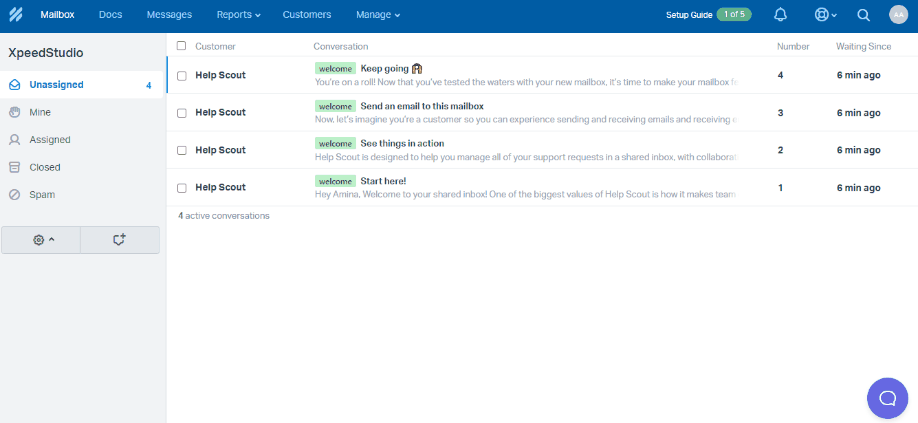
Agora, você precisa inserir o nome do aplicativo e o URL de redirecionamento. Dê um nome de aplicativo adequado e insira o URL do seu site no campo URL de redirecionamento. Depois disso, pressione o botão criar.
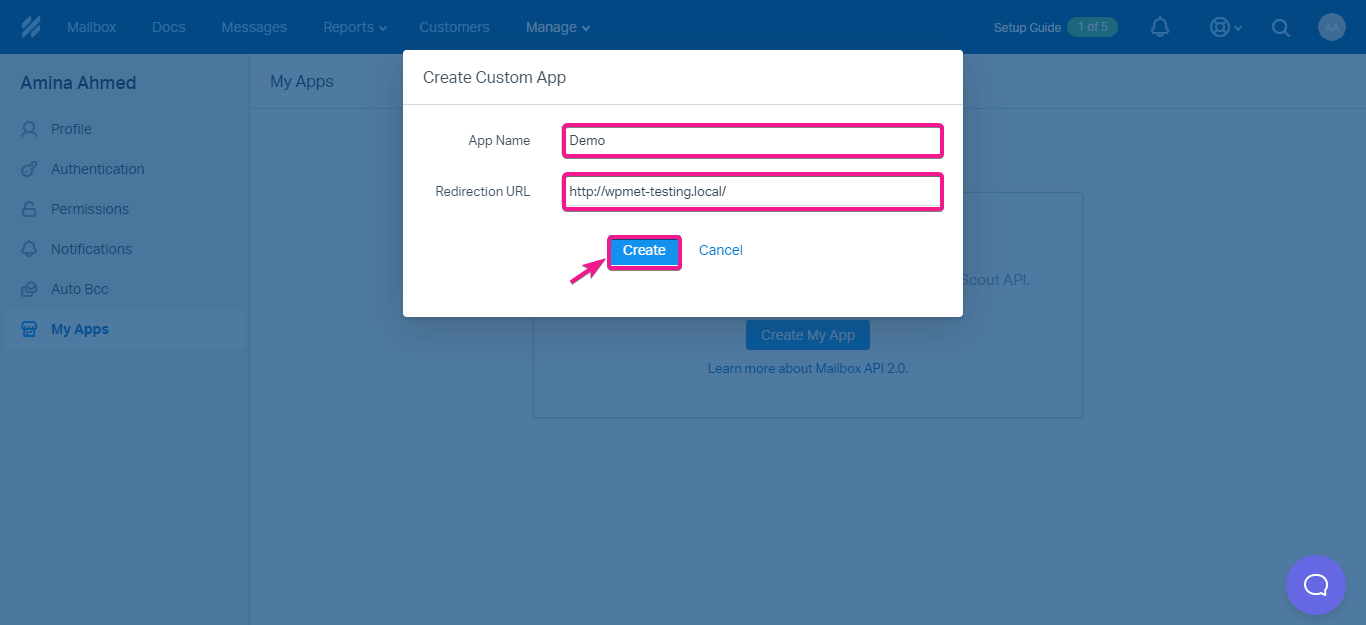
A partir daqui, copie e cole o App ID e o App Secret em seu bloco de notas e pressione o botão Salvar.
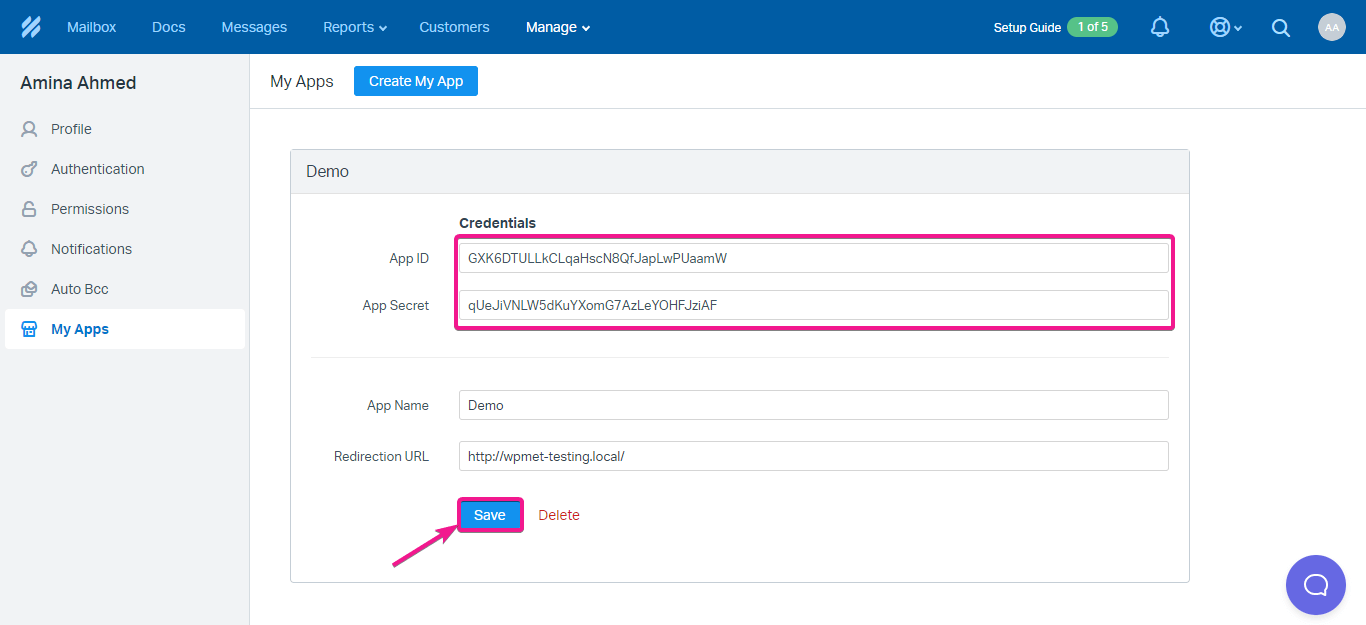
Step 2: Add a WordPress form. #
In the second step, you need to add a WordPress form by navigating to MetForm >> Forms and press the “Add New Form” button. After that, enter a form name and select form type.
Then, choose a pre-built template and hit the “Edit Form” button to get redirected to the Elementor editor for further customization.
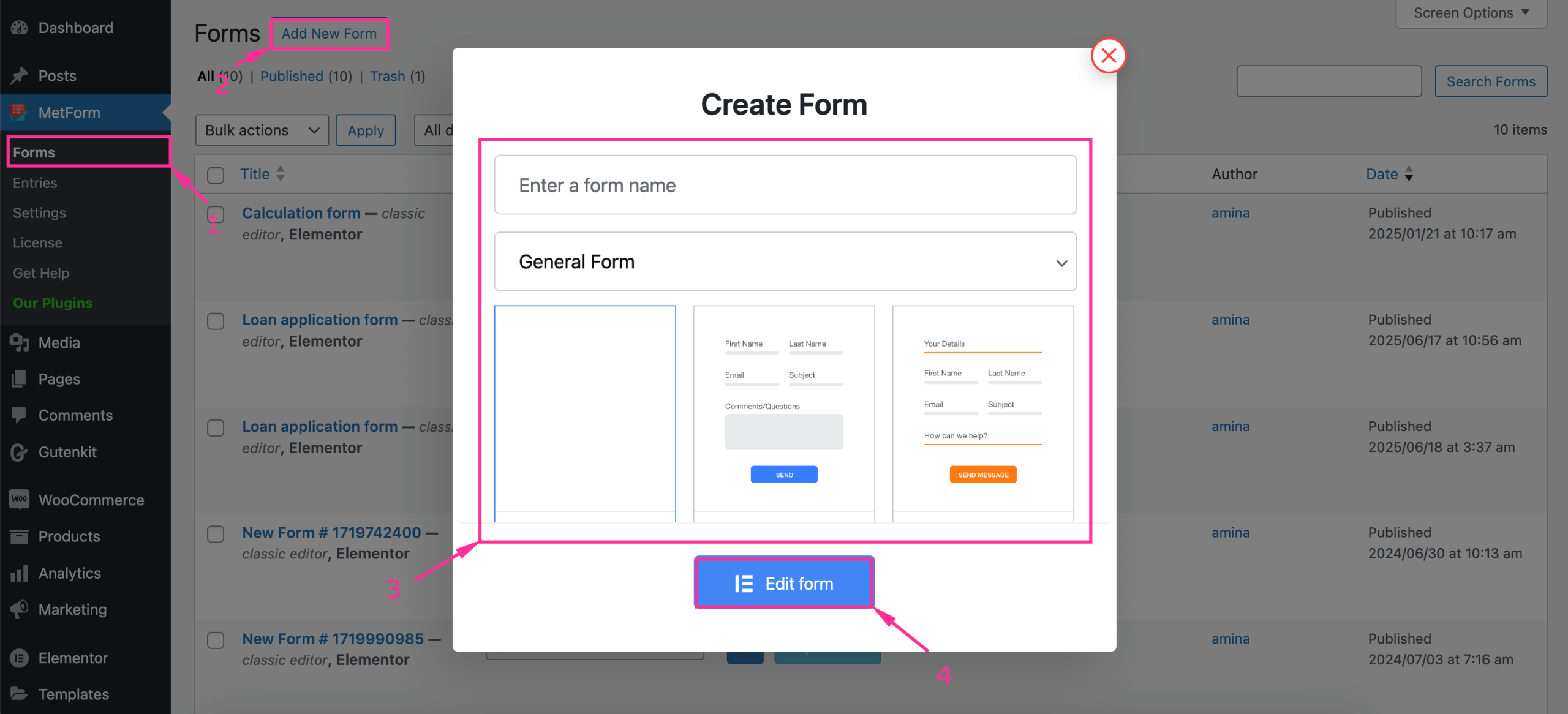
Etapa 3: Edição de formulário com MetForm. #
After redirected to the Elementor editor, press the “Form Settings” and navigate to the CRM tab. From the popup window, hit “Configure Help Scout” option. This will take you to the Help Scout configuration tab.
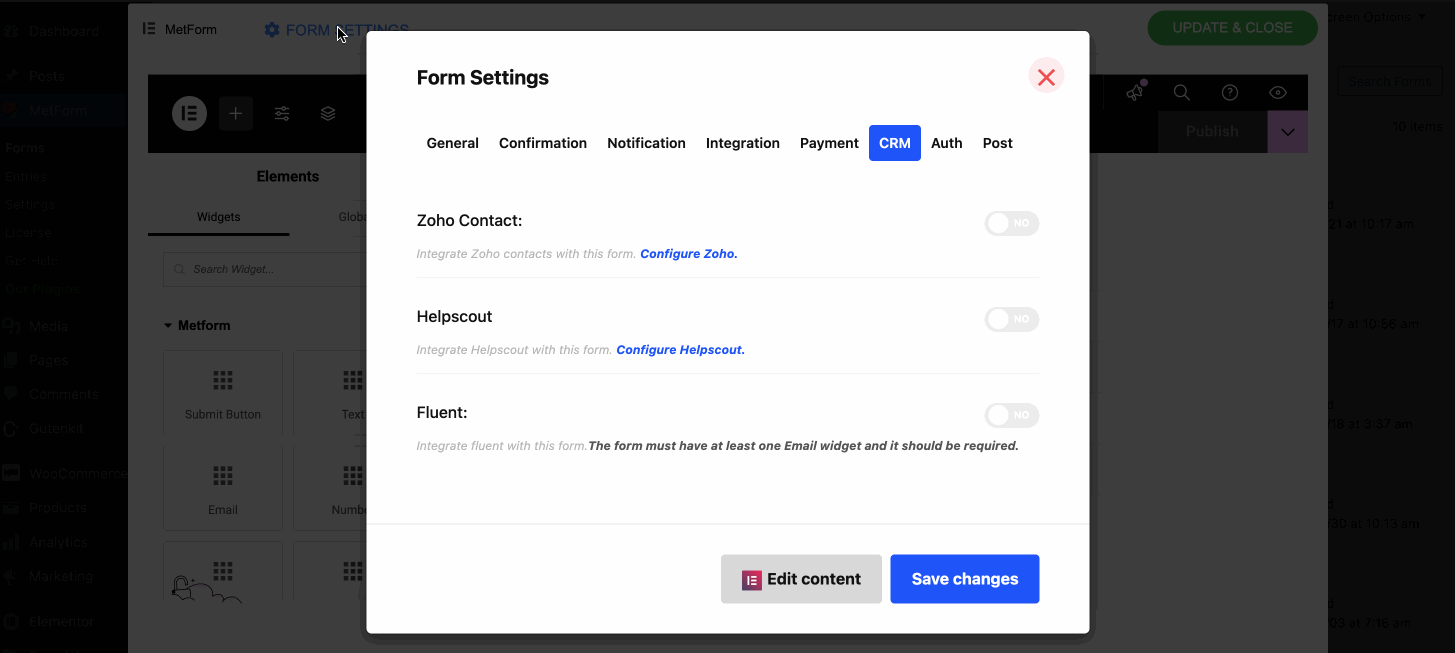
Now, paste the App ID and App Secret you have copied before and press the “Save Changes” button.
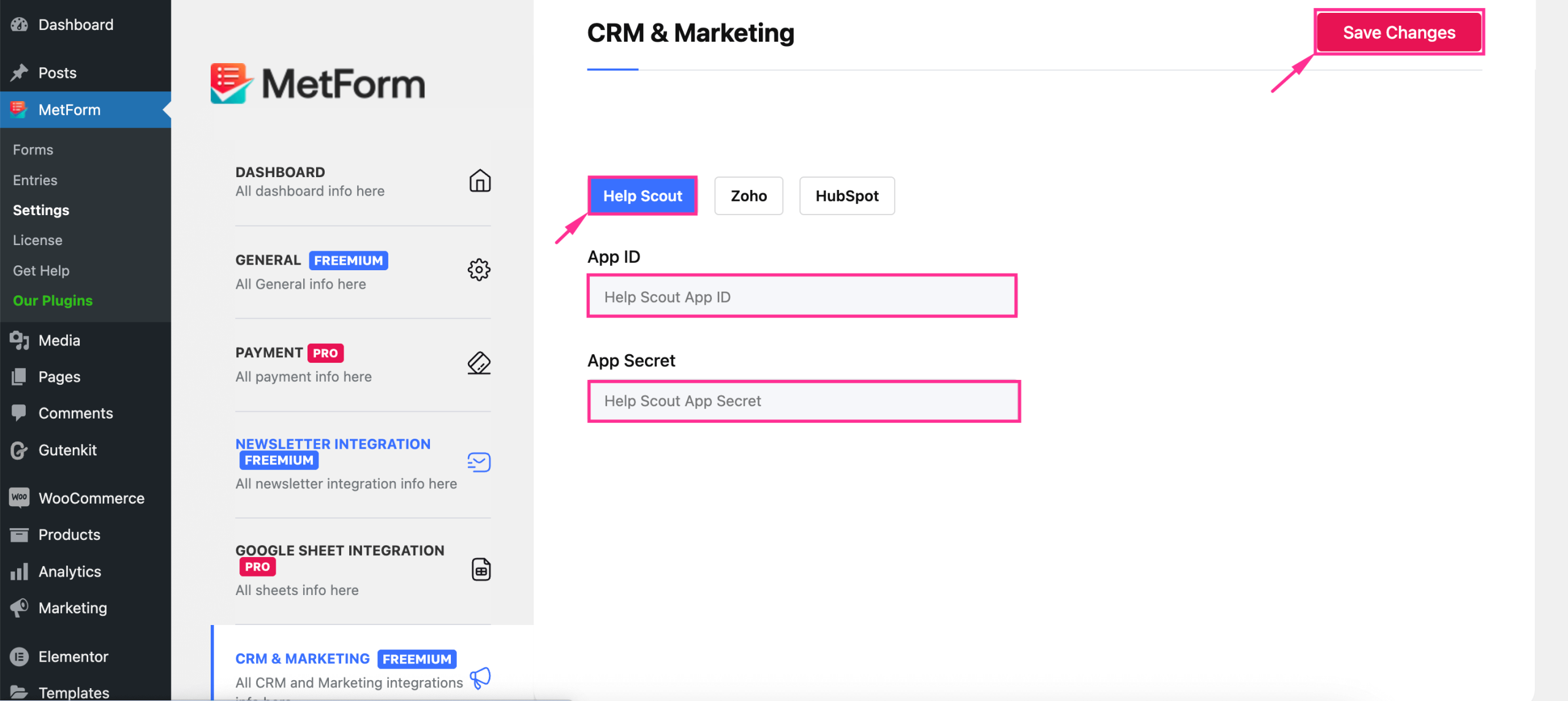
Thus you are all set for your Help Scout integration. Now when your customer submits a form, you will receive that on your Help Scout account.
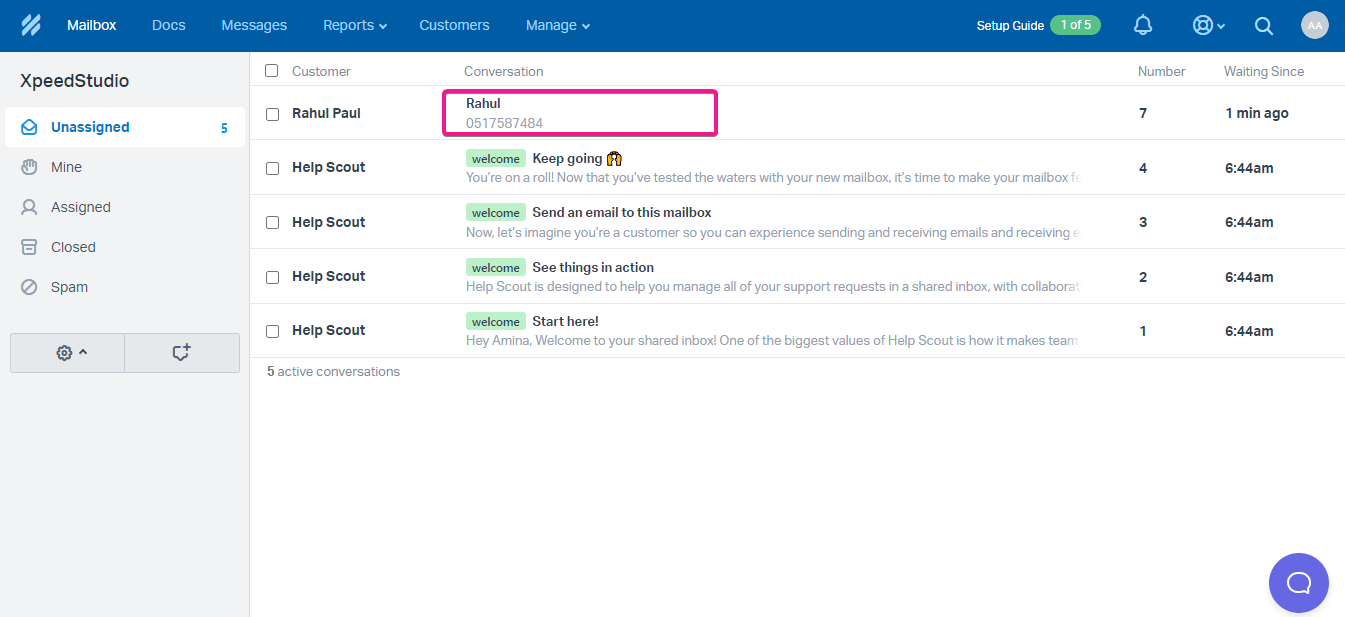
A partir daí você pode gerenciar facilmente todos os e-mails de seus clientes.





